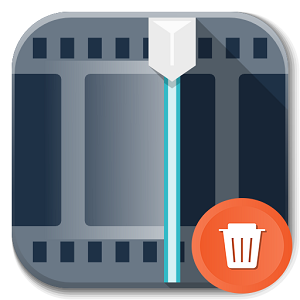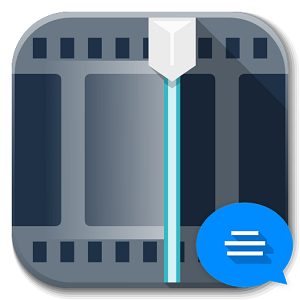При создании нового ролика иногда требуется удалить звук из видео Movie Maker. К примеру, вам не понравился шум на фоне записанного вами клипа, или качество аудиодорожки оставляет желать лучшего.
Как вырезать аудиодорожку из клипа
Чем хороша данная программа для монтажа (и, в частности, для вырезания музыкального оформления) – тем, что в ней можно создавать такие проекты, как: презентации, видеоклипы, анимированные изображения и аудио. Особенно важно знать, как редактировать звуковое оформление.
Способ 1: вырезание звука из видео
Чтобы вырезать аудиодорожку из клипа или просто остановить ее воспроизведение, понадобится отключить сопровождение музыкальной дорожки. Необходимо выполнить следующее:
- Включите Виндовс Муви Мейкер и импортируйте требуемый видеоклип. Перенесите файл на раскадровку.
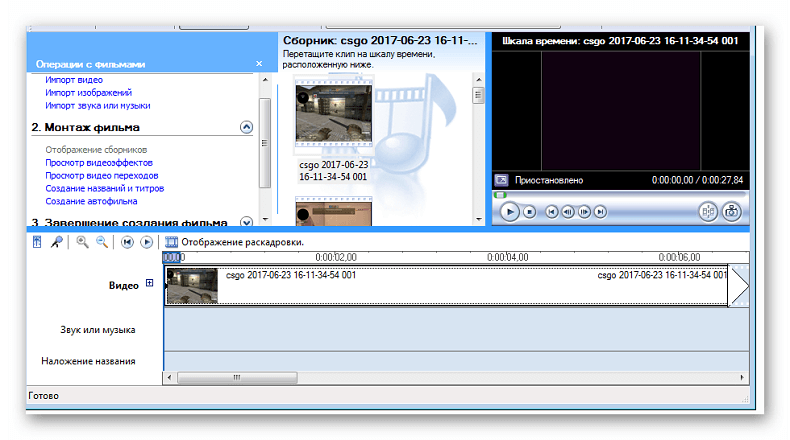
- Правым щелком мыши в области меню выберите «Вырезать», а на метраже звука клацните «Вставить».
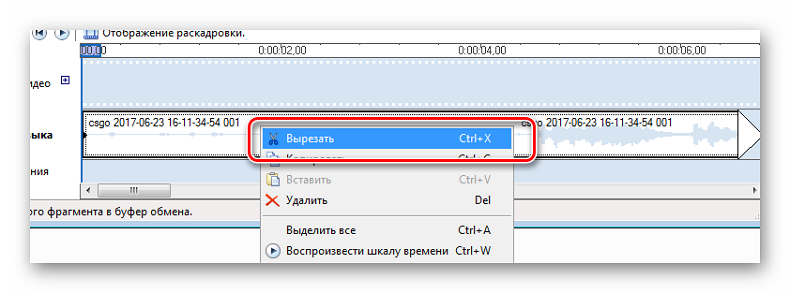
- Щелкните правой кнопкой и в меню выберите «Выключить». Затем снова в меню выбрать «Вырезать», а на метраже – «Вставить».
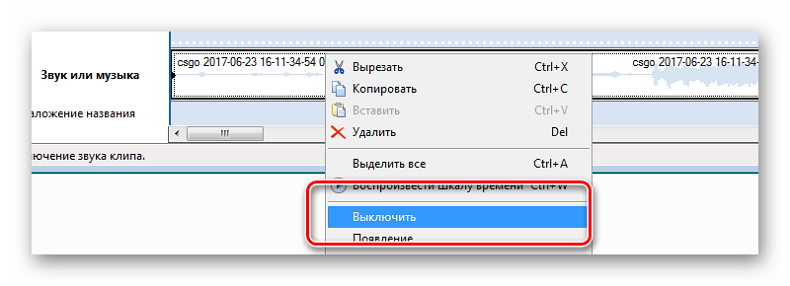
Таким образом, вам удастся выключить аудиозапись в определенном месте ролика или во всем проект, при необходимости.
Способ 2: отделение аудиодорожки от ролика
Как убрать звук видео в Муви Мейкер полностью? Можно отделить его от видео и удалить.
- Включите программу Windows Movie Maker. В меню нажмите на «Файл», далее «Импорт в сборники» (можно использовать комбинацию клавиш CTRL+I).Выберите требуемый видеофайл в проводнике.
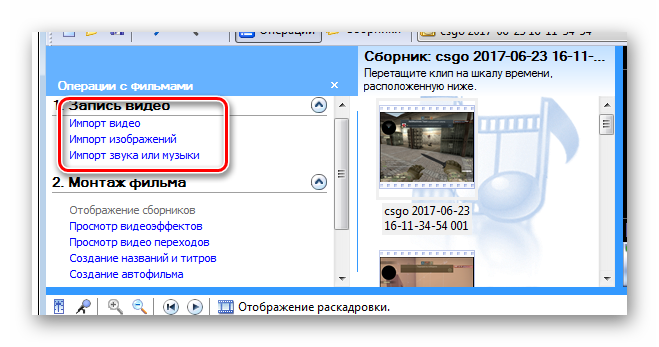
- Придется немного подождать, пока WWM импортирует файл. Полноценное видео будет разделено на короткие фрагменты, которые можно корректировать по отдельности. Если есть лишние части – удалите их, а остальные элементы объедините, прислонив их друг к другу на раскадровке.
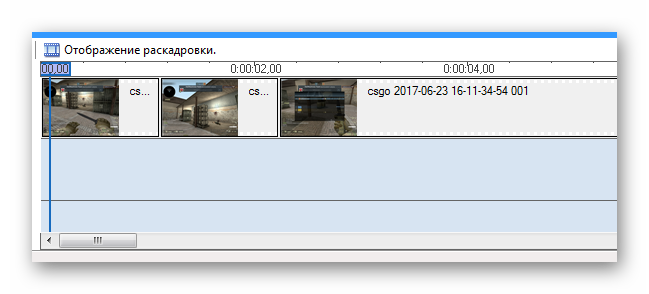
- Перетяните полученный ролик на раскадровку, именно в тот участок, где показывается аудиодорожка. Удостоверьтесь, что дорожка для видео должна остаться пустой. Если с первого раза не удалось, выделите ваш фрагмент и нажмите на клавиатуре «Delete» для удаления клипа со шкалы времени.
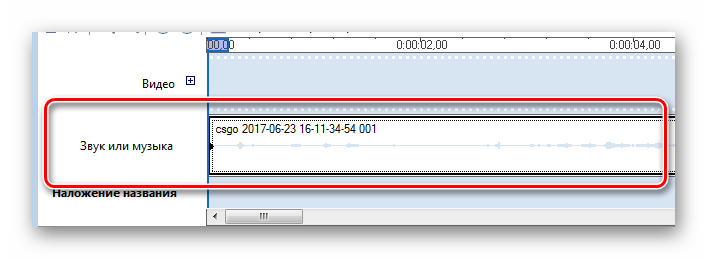
- В разделе «Файл» выберите «сохранить файл фильма» (также можно воспользоваться комбинацией CRTL+P). Укажите папку для сохранения, установите название и выберите качество будущей аудиодорожки. Щелкните «Далее» и подождите, пока файл сохранится. Помните: файл будет конвертирован в формат WMA.
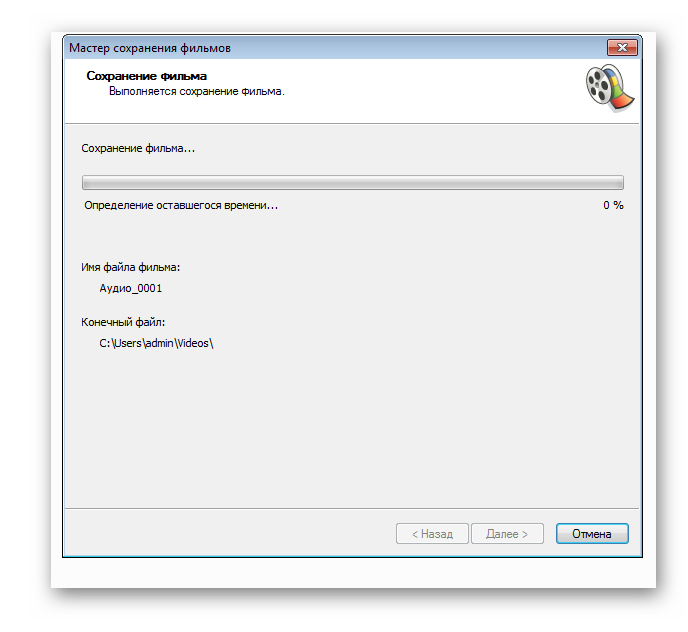
В редакторе Windows Movie Maker имеются 2 дорожки для воспроизведения файлов: аудио- и видео. Программа при импорте файла автоматически разделяет его на эти 2 составляющие, благодаря чему можно сразу же убрать музыкальное оформление из фильма и заменить его другим, либо же оставить только аудио, но убрать видеозапись.
Также перед импортом файлов необходимо помнить, что WWM поддерживает не все форматы, и программа может попросту не увидеть вставленного клипа. Полученную после сохранения аудиозапись лучше всего конвертировать из WMA в MP3, поскольку вес файла на выходе получается внушительным даже при малой продолжительности.